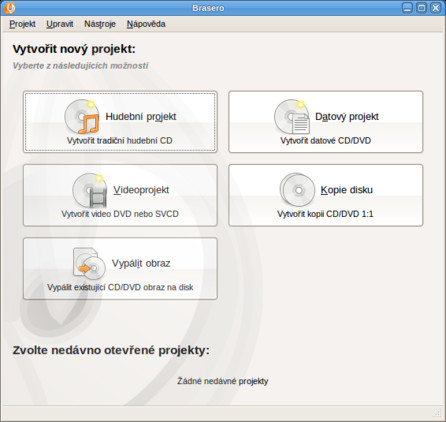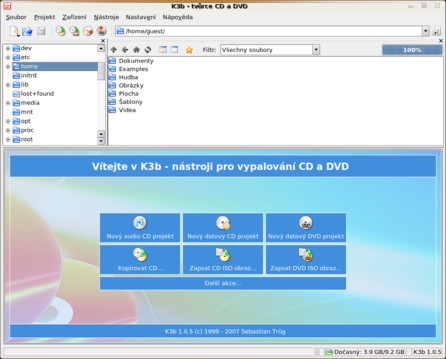Ve většině linuxových distribucí máte v zásadě dvě možnosti instalace softwaru. Používejte možnost první, která je tou zmiňovanou hračkou umožňující snadnou instalaci softwaru. Druhá možnost se používá spíše výjimečně.
- Pomocí programu, který je k tomu určený - tzv. správce balíků.
- Vlastními silami si stáhnout program "odněkud" z internetu.
Jak poznat grafické prostředí
Než se pustíte do bezhlavého hledání a instalací softwaru, uvědomte si, jakou linuxovou distribuci používáte. Jedná se především o grafické prostředí distribuce - GNOME a KDE. Tato dvě velká grafická prostředí mají několik "svých" typických programů, které je samozřejmě možné nainstalovat a používat také v druhém grafickém prostředí. Musíte však počítat s tím, že vzhled programu nemusí do druhého grafického prostředí příliš zapadat.
Jedná se především o programy, jako je např. kecálek Pidgin (GNOME) a Kopete (KDE), vypalovací program Brasero (GNOME) a K3b (KDE) či hudební přehrávače Rhythmbox (GNOME) a Amarok (KDE). Osobně doporučuji používat software vyvíjený pro dané grafické prostředí. Samozřejmě je to jen doporučení, pokud se rozhodnete používat aplikaci z KDE v GNOME nebo naopak, nebude v tom žádný problém.
Jak poznáte, který software je určen pro to či ono grafické prostředí? Pokud instalaci provedete pomocí správce balíků (což byste rozhodně měli), pak bude při výběru programu ve správci balíků zobrazen popis aplikace. Uvidíte v popisu, zda je aplikace vyvíjena pro konkrétní grafické prostředí, nebo zda je "neutrální". Každý program má také na webových stránkách napsáno, pro které konkrétní grafické prostředí je vyvíjen. Pokud používáte nějaké odlehčené grafické prostředí (např. Xfce), záleží víceméně na vás, jaký program použijete.
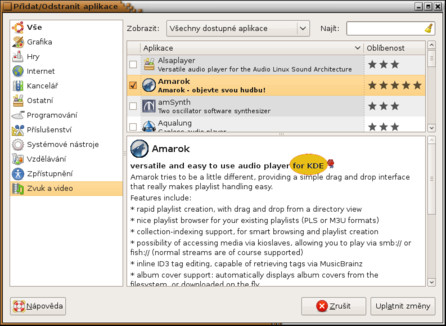 Popis aplikace Amarok ve správci balíků
Popis aplikace Amarok ve správci balíků
Instalace programu pomocí správce balíků
Instalace softwaru pomocí programů k tomu určených: Synaptic, Adept, Správce programů v OpenSuSE (Yast), Přidat/Odstranit, atd.) neboli Správce balíků. Instalace pomocí těchto programů je nejjednodušší způsob instalace softwaru v Linuxu. Každá běžná distribuce tímto nástrojem disponuje, s jeho pomocí si nainstalujete zvolené programy.
Správce balíků smí být v jednom okamžiku spuštěn jen jednou. Nelze mít spuštěno více programů k instalaci a nebo aktulizaci. Při pokusu o instalaci nebo aktualizaci bude zobrazeno upozornění, že jeden program manipulující se softwarem už běží. Instalace či aktualizace nebude provedena.
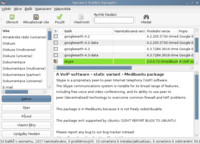 Správce balíků Synaptic v Linux Mint 6 (Ubuntu)
Správce balíků Synaptic v Linux Mint 6 (Ubuntu)
Na následujících obrázcích vidíte několik správců balíků jednotlivých distribucí. V těchto správcích se zobrazuje seznam nainstalovatelných programů. K instalaci stačí vyhledat požadovaný balíček s programem, zaškrtnout a potvrdit instalaci.
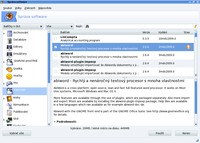 Správce softwaru v Mandriva Linuxu 2009
Správce softwaru v Mandriva Linuxu 2009
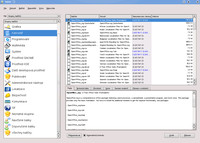 Správce softwaru v openSuSE 11 (Yast)
Správce softwaru v openSuSE 11 (Yast)
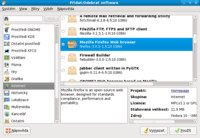 Přidat/Odebrat software ve Fedora 10
Přidat/Odebrat software ve Fedora 10
Co se stane potom? Správce balíků stáhne požadovaný balík z internetu (ze zdroje softwaru neboli repozitáře, což je úložiště, zdroj). Hned poté začne automatická instalace. Před instalací se často zobrazí upozornění, že kromě zvoleného balíku bude nainstalováno i několik dalších balíků. Tím se neznepokojujte, jedná se o tzv. závislosti čili součásti, které jsou potřebné pro běh požadované aplikace. Budou automaticky instalovány, protože by to bez nich nešlo.
Správci balíků jsou propracované aplikace, ve většině případů umožňující kromě samotné instalace i odinstalaci či reinstalaci softwaru. Většina správců má ve své nabídce kromě těchto základních úkonů i další možnosti práce se softwarem, jako je hledání podle názvu, filtrování (nainstalované, nenainstalované, k aktualizaci, poškozené atd.), výběr aplikací podle sekce (grafika, internet, kancelář, hry atd.), ale také instalaci softwaru podle účelu (instalace souboru aplikací - např. prostředí KDE3, KDE4, Xfce), zachování verze programu (nebude prováděna aktualizace), úprava repozitářů. O repozitářích si povíme na následujících řádcích.
Závislosti mezi balíčky
Správci balíků jsou poměrně přehledné programy, ale i přesto dávejte velký pozor. Především pokud budete chtít nějakou aplikaci odinstalovat. Správci programů nezobrazují jen nainstalovaný software, který si poté můžete spouštět jako běžnou aplikaci, ale nabízejí kompletní nenainstalovaný software, dohromady tvořící celý operační systém GNU/Linux.
Pokud si dodatečně nainstalujete program, tak ho můžete bez jakýchkoliv obav odinstalovat i se závislostmi, které systém bude chtít odstranit. Pokud chcete odinstalovat nějaký program či součást systému, která je již součástí základní instalace systému, dobře si rozmyslete, zda to nebude mít nějaký neblahý vliv na celý systém. Jedná se hlavně o případy, kdy bude správce balíků vyžadovat odinstalování množství závislostí (závislých balíků).
Proto si závislosti vždy prohlédněte. Správce balíků Synaptic při požadavku k odinstalování multimediálního přehrávače mplayer požaduje i odstranění jeho pluginu pro přehrávání streamovaného videa ve webovém prohlížeči Mozilla Firefox. Jelikož se jedná o dodatečnou součást systému Ubuntu 8.10 a vím, že mozilla-mplayer je pouhý plugin, který mohu nahradit jiným, tento požadavek mohu potvrdit a program mplayer včetně jeho závisejících balíčků (mezi nimi mozilla-mplayer) odinstalovat.
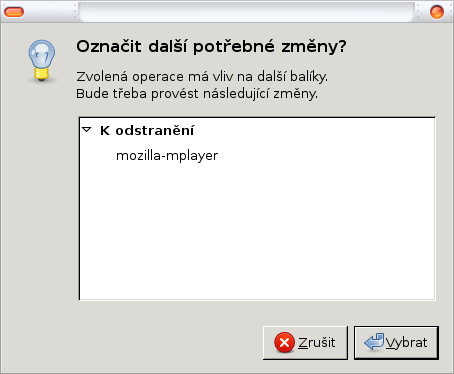 Požadavek správce balíků k vyřešení závislostí
Požadavek správce balíků k vyřešení závislostí
Repozitáře - zdroje softwaru
Odkud se software prostřednictvím správce balíků stahuje? Jedná se o již zmiňované repozitáře. Jedná se o úložiště, kam je vkládán software ve formě balíků, včetně všech částí linuxové distribuce. Počet programů se pohybuje ve stovkách až tisících, počet balíků je vyšší, protože balíky obsahují třeba také ikony, knihovny funkcí, dokumentaci apod. Množství záleží distribuce od distribuce. Repozitáře obsahují veškerý software, od programů pro kancelářskou práci, přes grafické editory až po linuxové hry. Repozitáře si můžete představit jako např. servery www.stahuj.cz, www.instaluj.cz nebo www.slunecnice.cz, kam jsou ukládány programy pro Windows. V Linuxu si prostřednictvím správců balíků seznam z těchto serverů (repozitářů) zobrazíte. Stažení vybraného programu a instalaci provede správce balíků za vás, jak jsem již výše uvedl.
Software se instaluje zásadně pomocí správce balíků, nikoliv pomocí webového prohlížeče. Programy stáhne a nainstaluje správce balíků, nikoliv uživatel.
Mají programy z repozitářů nějaké finanční či časové omezení?
Již v článku o softwaru v Linuxu jsem se zmínil, že programy pro Linux jsou v zásadě zdarma a nemají podobná rozlišení jako programy pro Windows, kde jsou některé programy označovány jako trial verze, shareware či demo verze. I v Linuxu se můžete setkat s některými programy, které jsou placené. Zásadně se jedná o programy, které však nejsou uloženy v repozitářích a je nutné si je stáhnout z internetu (po zaplacení).
Nenašli jste požadovaný software ve správci balíků?
Pak je možné přidat tzv. repozitáře třetích stran. Jedná se o úložiště softwaru, který nemusí být (a nebývá) prověřen výrobcem systému. Také se může jednat o "neoficiální" repozitář, kde jsou uloženy aplikace, které z licenčních důvodů nemohou být v oficiálních repozitářích dané distribuce. Většina velkých distribucí má nástroj pro přidávání takových repozitářů ve svých ovládacích centrech. V některých, především méně používaných distribucích, nemusí být tento nástroj obsažen, ale většina tradičních správců balíků zpřístupňuje přidávání zdrojů ve své nabídce. Pro seznam těchto zdrojů softwaru a přesný postup, jak je do systému přidat, se informujte na stránkách distribuce. Mělo by vás to zajímat pouze tehdy, kdy požadujete program, který ve zdrojích softwaru není.
V některých případech není možné mít počítač připojený k internetu. V tomto případě je pak instalace softwaru v Linuxu trochu složitější. Je zde varianta, jak nainstalovat software prostřednictvím správce balíků bez připojení k internetu. Stejně jako repozitáře třetích stran je možné přidat jako repozitář DVD (CD) distribuce. Instalace pak probíhá stejně jako v případě běžné instalace prostřednictvím správce balíků s tím rozdílem, že se program a jeho závislosti instalují z CD, DVD nebo jiného média. Mnohé distribuce již mívají DVD (CD) jako repozitář přednastavený.
Co se stane po přidání repozitářů třetích stran?
Výše jsem přirovnal repozitáře k serverům jako např. www.stahuj.cz. Ano, repozitářů může být více a ve většině případů používají distribuce více repozitářů. Když si spustíte správce balíků, který zobrazí seznam softwaru, ve většině případů se jedná o sloučený seznam softwaru z několika repozitářů. Přidáním dalšího repozitáře se seznam rozšíří o nové programy uložené v nových repozitářích. Je vhodné obnovit ručně seznam z těchto repozitářů - to znamená, že program ze všech serverů stáhne aktuální seznam balíků, které repozitáře nabízejí.
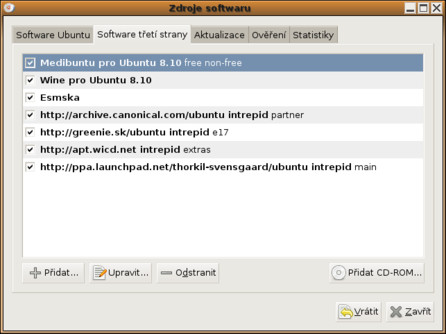 Nástroj pro přidání softwaru třetích stran (Ubuntu)
Nástroj pro přidání softwaru třetích stran (Ubuntu)
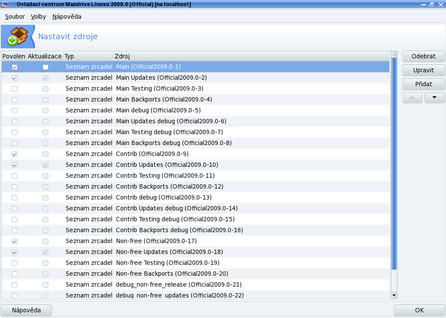 Nástroj pro přidání a úpravu zdrojů softwaru (Mandriva Linux)
Nástroj pro přidání a úpravu zdrojů softwaru (Mandriva Linux)
Proč instalovat software prostřednictvím správce balíků?
- Jednoduchost instalace.
- Bezpečnost prověřeného softwaru.
- Kompletní systém se po souhlasu uživatele pravidelně aktualizuje (více v Průvodce Linuxem 8 - Zabezpečení Linuxu).
Proč případně neinstalovat software prostřednictvím správce balíků?
- Aktuálnost verze programu. Ne vždy musí být v repozitáři nejnovější verze programů a her. Někdy poskytuje vlastní repozitář přímo výrobce programu.
- Program není v repozitářích obsažen.
Tento díl má pokračování.